はいみなさんこんにちは~ハルソラ(@halsolaj)です。
国内の暗号通貨取引所は、コインチェックをはじめ
ビットフライヤーやGMOコイン、DMM Bitcoinなどがありますが
今回は、スマホでコインチェックの口座を開設する方法について
詳しく解説していきたいと思います。
それではさっそくやっていきましょう。
まず事前に準備するものですが
・スマホ
・メールアドレス
・本人確認書類
(運転免許証やパスポート住民基本台帳カードとか
マイナンバーカード(個人番号カード)など)です。
※今回はマイナンバーカードで申請してみました。
今回スマホはiPhoneでやっていきますがAndroidでも
おおよそ操作は同じになるかと思われます。
<アカウント登録>
まずはスマホでコインチェックの公式ページにアクセスしていきます。
↓
ページが開きましたら「会員登録」を押します。
するとコインチェックのアカウント作成画面が開きます。
※ここで英語表示になっている場合は、日本語表示に変更しておきます。
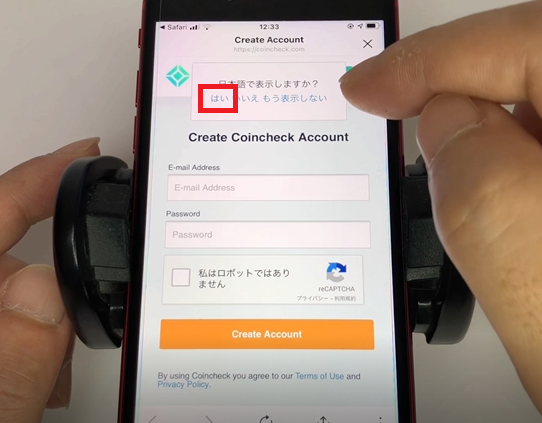
日本語表示に変更することが出来ましたら
アカウント登録画面でメールアドレスを入力していきます。
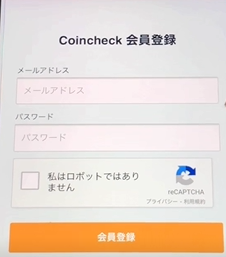
もしビジネス用のメールアドレス持ってないよという方は
gmailアドレスなどを用意していただくと良いかと思います。
gmailアドレスの作り方は↓の動画でご紹介しておりますので
必要な方はチェックしてみて下さい。
それではメールアドレスの入力が終わりましたら「次へ」をタップします。
次にパスワードを作成して入力していきます。
絶対忘れないようにノートなどに控えておくと良いかと思います。
パスワードの入力が完了しましたら
「□私はロボットではありません」にチェックを入れて
「会員登録」をタップします。
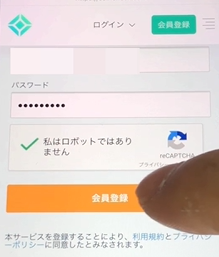
すると「メールアドレスを確認」という画面が開き
先程入力したメールアドレス宛にメールが送信されてきます。
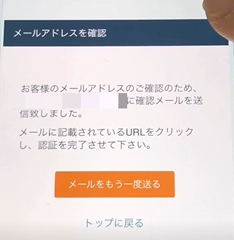
次に届いたメールを開き
メールの中のURLをタップしていきます。
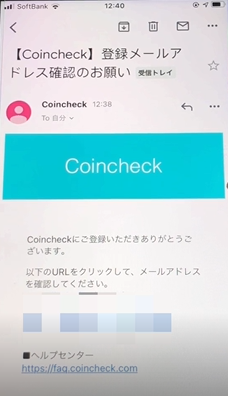
次に何やら英語で書かれたページが表示されました。
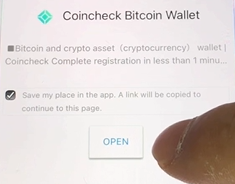
翻訳してみるとアプリの登録を促す内容のようで
まだスマホにコンチェックアプリをインストールしていなかったので
表示されたのかと思われます。
ここでは「OPEN」を押していきます。
するとAppStoreの画面に切り替わり
「コインチェックアプリ」が表示されますので
ここで「入手」を押してコインチェックアプリをインストールします。
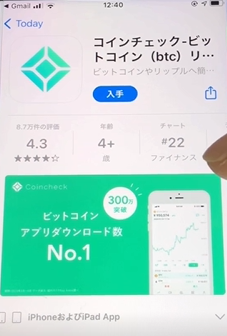
アプリのインストールが終わりましたら
「開く」を押してアプリを起動します。
するとコインチェックアプリが開きますので
下の方にある「ログイン」を押していきます。
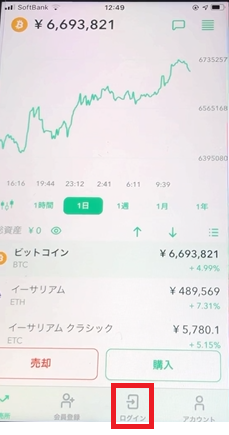
するとログインページが開きますので
先程登録しましたメールアドレスとパスワードを入力して
「メールアドレスでログイン」を押します。
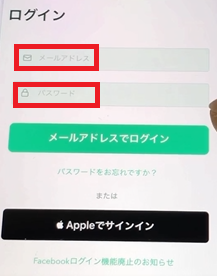
すると「新しい端末からのログイン」画面が開き
登録したメールアドレス宛に「確認メール」が届きますので
「メールアプリを起動」を押して届いたメールを確認します。
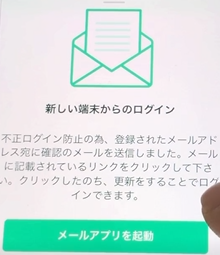
メールアプリで届いたメールを確認すると
URLへのクリックを促されますので
表示されているURLを押します。
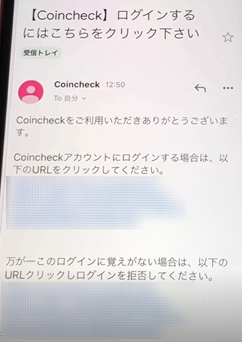
するとコインチェックのページが
ログインされた状態で開きます。
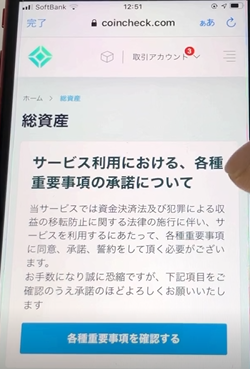
おそらくこれでURLの確認ができたかと思いますので
いったん先程のアプリの画面に戻って
下の方にある「メールのURLを確認した方はこちら」を押していきます。
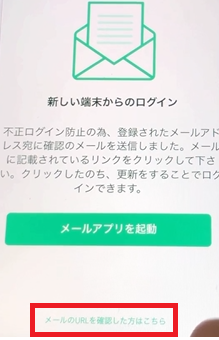
<本人確認>
次にアプリ画面下側にある『本人確認』を押していきます。
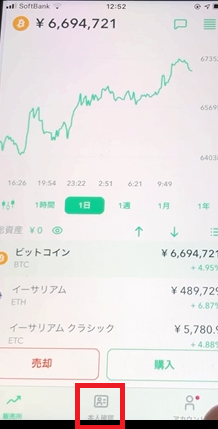
すると「ご確認下さい」ということで口座開設の条件が表示されます。
・居住国が日本
・20歳以上74歳以下
問題なければ「次へ」を押していきます。
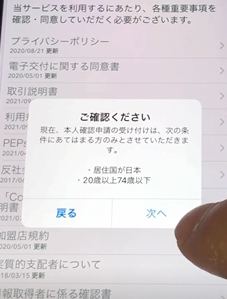
次に各種重要事項の確認になります。
全部しっかりと読んでから
一番下の「同意する」を押します。
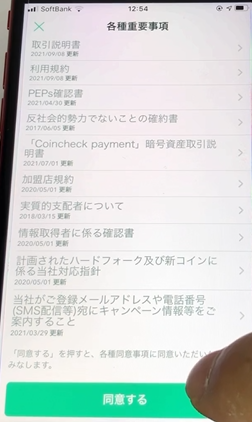
<STEP1>
次に電話番号によるSMS認証になります。
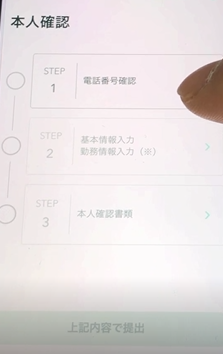
自分のiPhoneの電話番号を入力して「次へ」をタップしていきます。
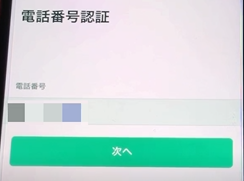
すると電話番号認証の表示が出ますので
「送信」を押していきます。
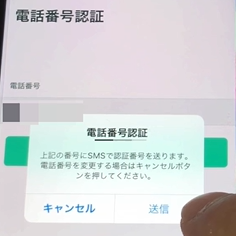
次に6桁の番号を入力する画面が表示されます。
ほぼ同時にショートメッセージ(SMS)宛てに6桁の番号が届きますので
その番号を入力して「認証」を押していきます。
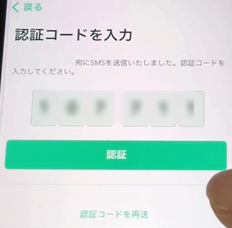
<STEP2>
次に基本情報の入力になります。
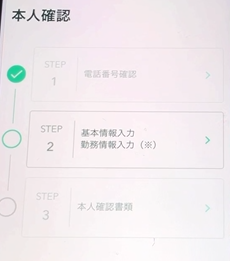
ここでは名前、住所、職業などの基本情報を入力していきます。
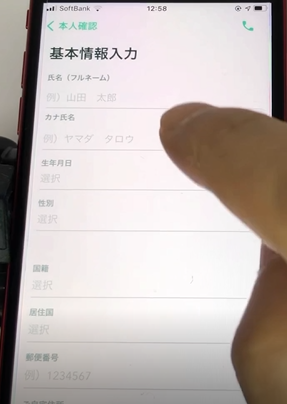
そのほか、金融資産状況や
資金の性格:余裕資金か生活資金か
主な利用目的:暗号資産への投資のため等
取引の経験:はじめての場合は「なし」で良いと思います。
取引の動機:TVやSNSなど、どこでコインチェックを知ったか
などを選択していきます。
最後の項目は「外国政府等において重要な地位を占める方、
過去にその地位にあった方、またはその家族」に該当しなければ
「該当しない」の右側にあるボタンをONにして
最後に「確認」ボタンを押します。
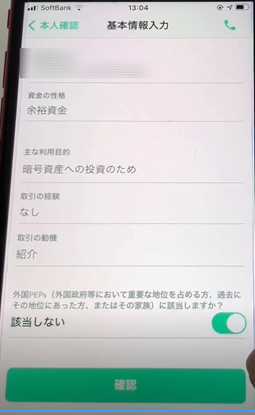
次に基本情報確認という画面になりますので
入力した情報に間違いが無いかしっかりチェックして
問題なければ一番下の「確認」を押します。
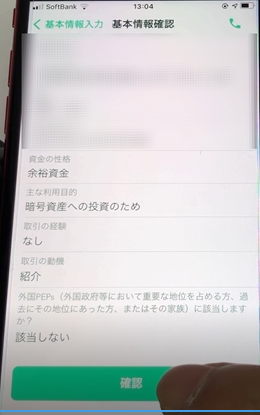
<STEP3>
次に本人確認書類の提出になります。
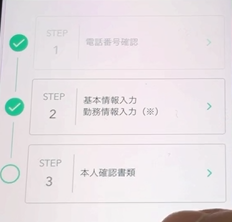
運転免許証やパスポート
住民基本台帳カードとか個人番号カードなどが使えるようですが
顔写真が無いとダメなようで、健康保険証ではできない様ですね。
私の場合は最近作りましたマイナンバーカード(個人番号カード)で申請しました。
運転免許証の場合は表と裏の撮影が必要なのですが
マイナンバーカードの場合は、表(おもて)面だけ使うみたいで裏面は必要ない様です。
(※むしろ個人番号が映りこまないよう注意されるくらいです)
ちなみに写真のついていない「マイナンバー通知カード」ではできない様ですね。
では「個人番号カード」の部分を押していきます。
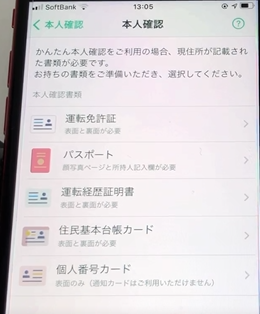
すると「現在お住まいの住所が記載されていますか?」
と表示されますので「はい」を押していきます。
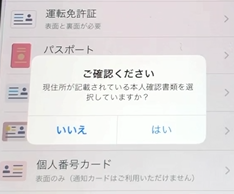
もし現住所が記載されていない場合は別の手続きになりますので
その際はコインチェックの公式ホームページを確認してみていただければと思います。
次に「かんたん本人確認」という画面で
撮影方法と順番が表示されますので
確認しましたら「次へ」を押します。
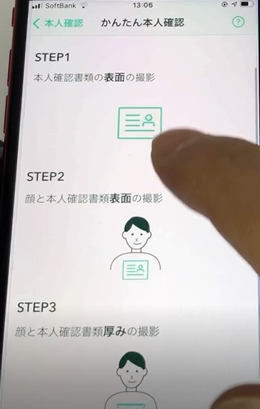
STEP1
それでは「本人確認書類の撮影」に入ります。
マイナンバーカード(個人番号カード)の場合は「表面撮影」ですね。
(運転免許証の場合は「裏面撮影」もしていきます)
「個人番号カードの提出」という画面で、本人確認書類が
基本情報で入力した氏名、生年月日、住所と同じか確認して
問題が無ければ「撮影」ボタンを押します。
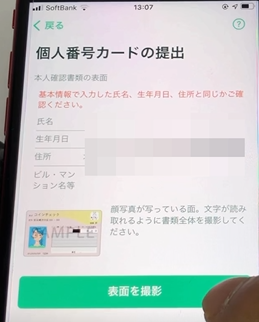
ここで「”Coincheck”がカメラへのアクセスを求めています」
と表示された場合は「OK」を押します。
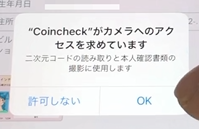
顔写真が写っている面で
文字が読み取れる状態かを確認したうえで
問題なければ「写真を使用」を押します。

すると撮影した写真について
・有効期限内か
・記載されている文字がはっきり読めるか
を聞かれますので、問題なければ
右側のボタンをONにして「次へ」を押します。
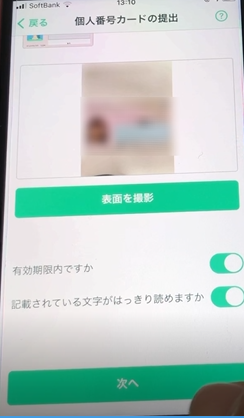
STEP2
次に顔と本人確認書類表面の撮影です。
本人確認書類が指などで隠れない様注意しながら
画面の指示に従ってゆっくりと顔を傾けたり
表情を変えたりしながら撮影していきます。
※一人で撮影する場合は、iPhoneをインカメラ(自分を撮影する)にして
片方の手でiPhoneを、もう片方で本人確認書類を持って撮影しましょう。
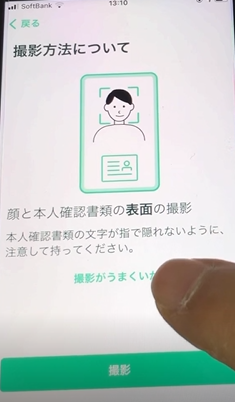
撮影が出来ましたら
・指で文字が隠れていないか
・記載されている文字がはっきり読めるか
を聞かれますので、問題なければ
右側のボタンをONにして「次へ」を押します。
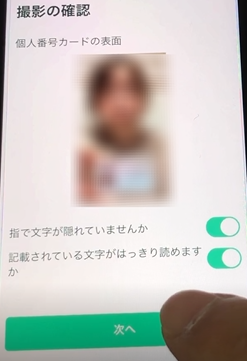
STEP3
最後に、顔と本人確認書類の厚みの撮影をします。
枠内に自分の顔が収まるようにスマホをもって
本人確認書類の表面をカメラに向けて撮影開始後
ゆっくりと前に45度くらい傾けます。
※裏面が見えない様に撮影します。
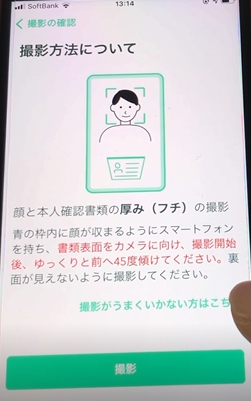
撮影が出来ましたら
・本人確認書類の厚みは写っているか
・マイナンバーが映り込んでいないか
を聞かれますので、問題なければ
右側のボタンをONにして「完了」を押します。
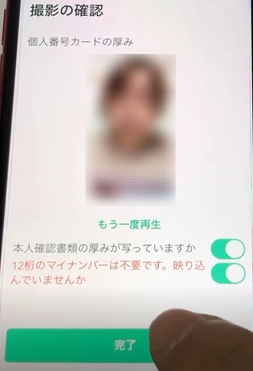
次の画面でSTEP3までチェックが入っていることを確認して
「上記内容で提出」を押します。
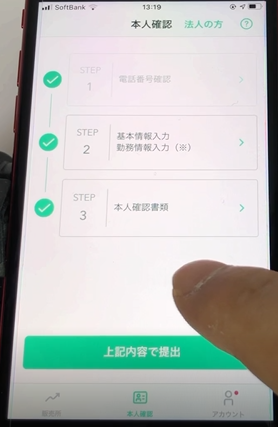
ポップアップウインドウで
「本人確認情報を提出しますか?」と表示されますので
問題なければ「提出」を押します。
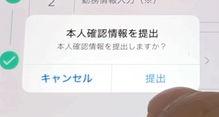
すると下の方に
「現在確認中です、本人確認完了までお待ちください」
という表示が出てきます。
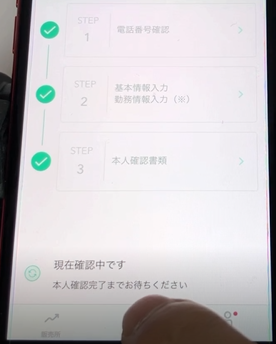
この状態になりましたらコインチェックから
「本人確認の提出を受け付けました」というメールが届きます。
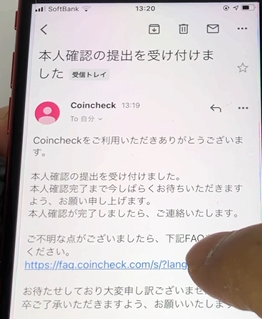
あとは完了の案内メールが届くまでしばらく待ちます。
私の場合はおよそ3時間ほどで
「口座開設完了のお知らせ」が届きました~!!
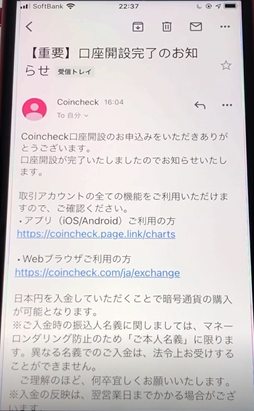
これで無事コインチェックの口座の開設ができました。
一通りの流れは動画でも詳しく説明しておりますので
もしよろしければチェックしてみて下さい。
それでは今回は
スマホでコインチェックの口座を解説する方法について
詳しく解説していきました。
↓
このブログでは他にもNFTや暗号資産、Web3.0やメタバースなどの
お役立ち情報を発信していきますので
興味のある方や、役に立ったよという方は
Twitterのフォローやチャンネル登録で応援して頂けると
とっても嬉しいです!!
それでは最後までご覧頂きまして、ありがとうございました~。



コメント